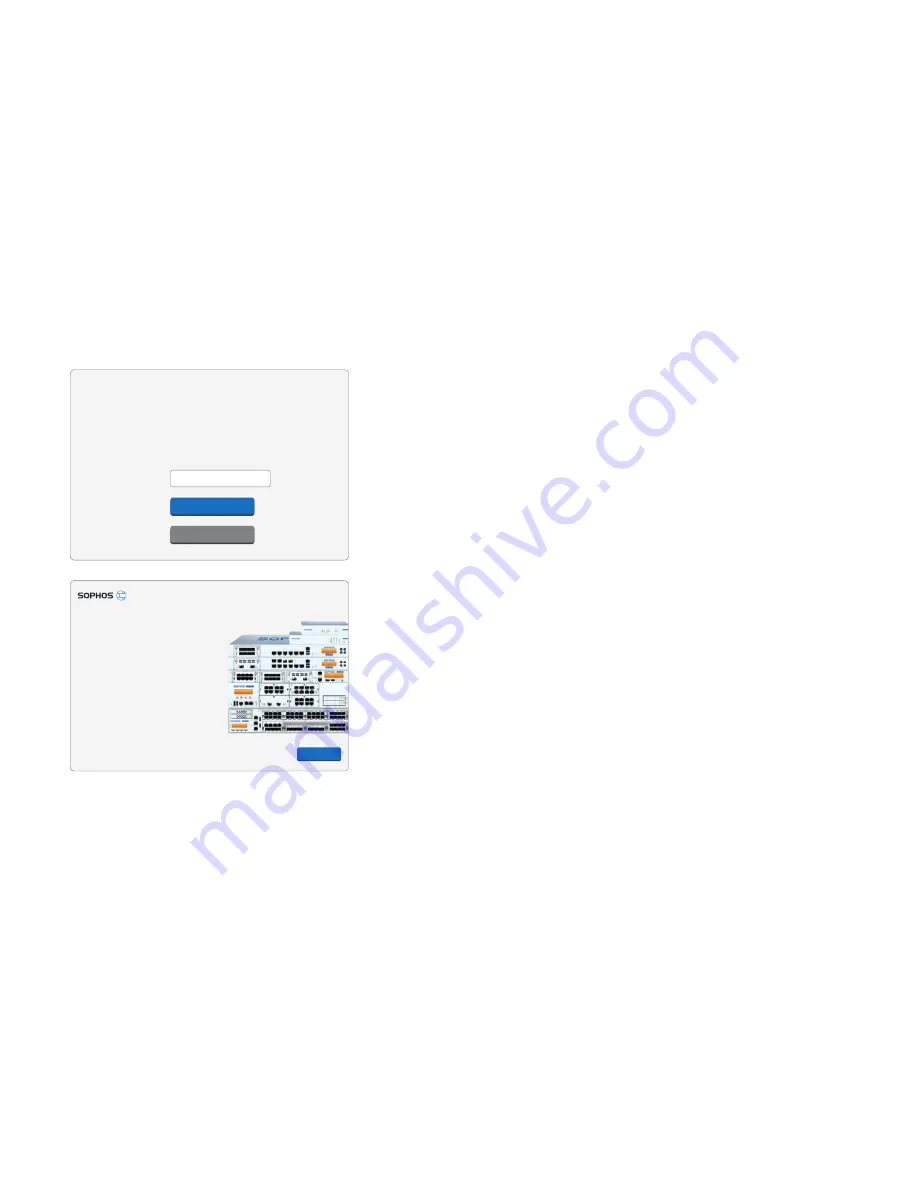
9
5. Gerät konfigurieren
a) Das Gerät registrieren
Falls Sie Ihr Gerät noch nicht bei MySophos registriert haben, wird ein Bildschirm zur
Registrierung angezeigt. Für die Registrierung bei MySophos muss die Appliance mit
dem Internet verbunden sein. Sie können die Netzwerkeinstellungen der Schnittstellen
der Appliance anpassen. Klicken Sie dazu auf „Grundkonfiguration“, damit sich die
Appliance mit dem Internet verbinden kann.
Wenn Sie auf „Gerät registrieren“ klicken, werden Sie zum MySophos-Portal
weitergeleitet. Falls Sie bereits ein MySophos-Konto besitzen, geben Sie Ihre
Anmeldedaten unter „Bei MySophos anmelden“ ein. Als neuer Benutzer müssen Sie
sich für ein MySophos-Konto registrieren, indem Sie die erforderlichen Angaben unter
„Für MySophos registrieren“ eintragen.
Klicken Sie auf „Weiter“, um die Registrierung abzuschließen. Bitte warten Sie einige
Sekunden, bis der Vorgang abgeschlossen ist. Nach der erfolgreichen Registrierung
wird ein Bildschirm mit der Meldung „Ihre Appliance ist jetzt registriert“ angezeigt.
Beachten Sie, dass Sie mit dem nächsten Schritt – „Lizenz synchronisieren“ – erst
nach erfolgreicher Registrierung der Appliance fortfahren sollten.
b) Lizenz synchronisieren
Klicken Sie auf „Lizenzsynchronisierung starten“, um Lizenzinformationen von Sophos
auf die Appliance abzurufen. Nach der Synchronisierung wird ein Bildschirm mit der
Meldung „Synchronisierung mit Server war erfolgreich“ angezeigt.
c) Netzwerkkonfiguration starten
Klicken Sie nach der erfolgreichen Synchronisierung auf dem Begrüßungsbildschirm
auf „Hier klicken“, um die Erstkonfiguration der Appliance zu starten. Verwenden Sie
den Assistenten für die Netzwerkkonfiguration, um den Bereitstellungsmodus (Bridge/
Gateway) für Ihre Appliance auszuwählen und die IP-Adresse(n) der Schnittstelle(n),
das Standard-Gateway, die DNS-Einstellungen und die Datums-/Zeitzone
entsprechend Ihren lokalen Netzwerkeinstellungen zu ändern.
Welcome
To your Sophos Device
To get started activate your device below. Until you activate, you
may only access and edit settings in “Basic Setup”
XXXXXXXXXXXXXXX
Activate Appliance
Basic Setup
Serial Number
Network Configuration Wizard
Start
Skip
Secure your enterprise with
Sophos integrated internet security
Kurzanleitung
XG 550/650/750 Rev. 2

































